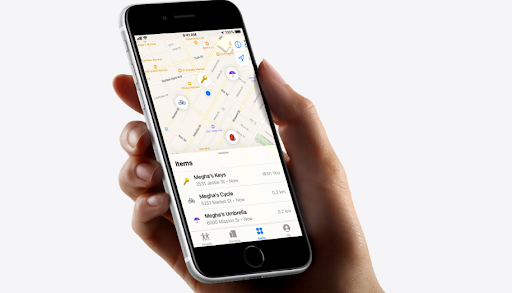Apple AirTag er en lille enhed som en flise, der kan fastgøres til enhver af dine genstande som tegnebøger, bilnøgler, bagage osv. Dette vil hjælpe med at finde dine personlige ejendele, hvis du ser ud til at have forlagt dem. Denne enhed fungerer på Bluetooth-teknologi og giver brugerne mulighed for at bruge deres iPhone til at pinge objektet. Disse enheder fungerer kun med iOS 14.5-opdatering og sender med jævne mellemrum beskeder, der hjælper iPhone-brugere med at spore placeringen af AirTags knyttet til deres objekter.

Billede: Apple
Første gang du hører om AirTags, ser det ud til at være et af de mest nyttige objekter i verden. Men hvor nyttige de kan synes, er der en fejl ved disse objekter, og det er relateret til den teknologi, de bruger. AirTags bruger Apples betjente overvågningsnetværk, som omfatter alle de mennesker, der bruger Apple-enheder, uanset om de vil være en del af det eller ej. Disse små diske skal parres med brugerens Apple ID og derefter vise taggets placering i Find My App.
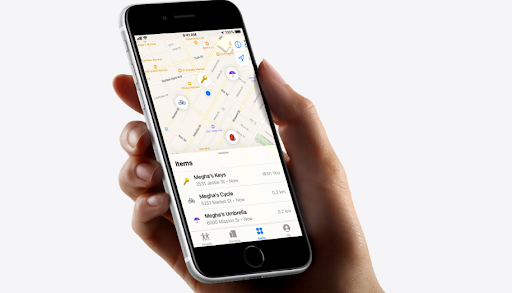
Billede: Apple
Alle Apple AirTags sender et unikt ID ved hjælp af Bluetooth-teknologi. Når en Apple-enhed kommer inden for rækkevidde inden for 100 meter, vil AirTag'ens ID blive sendt til Apples servere, som kan tilgås af den bruger, der har konfigureret AirTag'et ved hjælp af Find My App. Med enklere ord genkender alle Apple-enheder ufrivilligt alle AirTags-id'erne i nærheden og uploader placeringen på Apple-servere. Men hvis dit AirTag er placeret i et område uden kompatible Apple-enheder i nærheden, kan dit AirTag aldrig findes ved hjælp af Find min app . Disse tags afhænger af Apple-enhedens placeringsdata for at overføre deres placeringsoplysninger, da de ikke har indbygget GPS.
Den største bekymring fremhævet af eksperter her er det faktum, at der er mange enheder involveret til at lokalisere AirTag's position. Hvis en person bruger et AirTag, vil han/hun benytte sig af et globalt overvågningsnetværk, der indeholder millioner af iPhones. Desuden, hvis du rejser til et andet land med din iPhone, vil upload af ethvert AirTag omkring dig til Apples servere være for din regning, og dataoverførselsomkostningerne ville komme ud af din lomme. Den bedst mulige løsning ville være at holde dine data fra roaming, medmindre du har brug for det.
Selvom Apple hævder, at det har implementeret adskillige sikkerhedsforanstaltninger som at udløse en alarm, når en AirTag ledsager en person, der ikke er ejeren. Men disse tiltag kan nemt hackes ind. Visse eksperimenter er blevet udført for at bevise, at ingen sikkerhedsforanstaltninger er blevet udløst, hvis offeret og stalkeren er inden for rækkevidde på mindre end tre dage. Og der er en anden mulighed for, at med hyppige falske alarmer kan folk begynde at ignorere og afvise disse prompter.
Billede: Apple
Den bedst mulige løsning for at undgå at blive en del af Apples globale netværk er at holde dine Bluetooth og placeringstjenester fra, når du ikke bruger dem. Når du slukker for din Bluetooth, vil din iPhone ikke være i stand til at læse alle de ping, der transmitteres af AirTags omkring dig, og der vil derfor ikke blive uploadet information til Apple-serverne. Men uden Bluetooth ville du også miste dine hovedtelefoner, højttalere og satellitnavigation. Du ville heller ikke være i stand til at finde din iPhone gennem Find My App og vil slet ikke kunne bruge AirTags. Så velsignelsen ved at bruge Bluetooth i Apple-enheder bringer den bane af at være en del af Apple-netværket til enhver tid.